Excel 实用技巧大汇总,提升办公效率的必备指南
目录
Excel 作为一款强大的电子表格软件,在数据处理、统计分析和办公场景中应用广泛。掌握一些实用技巧,能让你告别繁琐操作,大幅提升工作效率。本文将分享一系列 Excel 好用的技巧,涵盖数据输入、格式设置、公式运用等多个方面。

一、快速输入与编辑技巧
1、快速填充(Ctrl + E)
适用于提取、拆分、格式化数据等场景。例如:
1.从 “张三 - 13812345678” 中提取手机号,只需在第一个单元格输入 “13812345678”,选中下方单元格按 Ctrl + E,自动填充剩余手机号。
2.将 “20230730” 转换为 “2023-07-30”,输入第一个格式化结果后,用 Ctrl + E 快速应用到其他单元格。
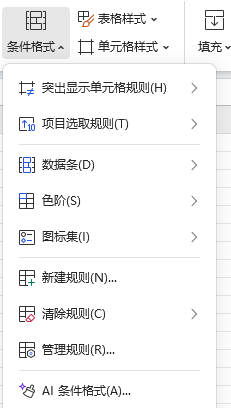
2、批量输入相同内容
选中多个单元格(按住 Ctrl 点击不连续单元格,或拖动选中连续单元格),输入内容后按 Ctrl + Enter,所有选中单元格会同时填充该内容。
二、数据处理与清洗技巧
1、分列功能(快速拆分数据)
选中需拆分的列,点击「数据」→「分列」,根据分隔符(如逗号、空格、 hyphen)或固定宽度拆分内容。例如,将 “姓名 - 部门” 拆分为两列。
2、去除重复值
选中数据区域,点击「数据」→「删除重复值」,选择需去重的列,一键删除重复记录(注意先备份数据)。
三、公式与函数高效应用
1、VLOOKUP 函数(跨表查询数据)
语法:VLOOKUP(查找值, 查找范围, 返回列数, 匹配方式)
例如:在 “员工表” 中根据 “工号” 查询 “姓名”,公式为 VLOOKUP(D2, 员工表!A:B, 2, 0)(0 表示精确匹配)。
注:Excel 365 可使用更灵活的 XLOOKUP 函数,支持反向查询和多条件查询。
2、SUMIF/SUMIFS 条件求和
SUMIF(条件区域, 条件, 求和区域):单条件求和(如 “部门 = 销售” 的销售额总和:SUMIF(A:A, "销售", B:B))。
SUMIFS(求和区域, 条件区域1, 条件1, 条件区域2, 条件2):多条件求和(如 “部门 = 销售且月份 = 7 月” 的总和)。
四、数据可视化技巧
1、快速插入图表
选中数据区域,按 Alt + F1 自动生成图表(默认柱状图),或点击「插入」→选择图表类型(折线图、饼图等),双击图表元素(如标题、坐标轴)可自定义格式。
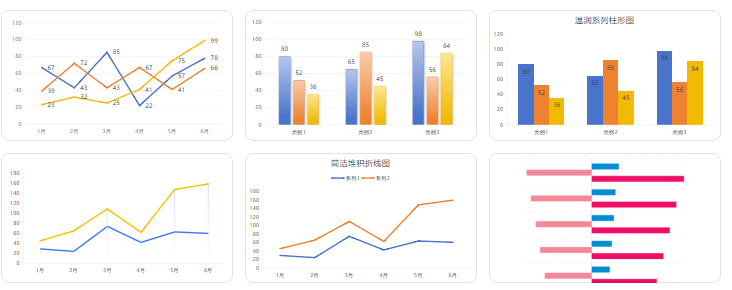
2、迷你图(单元格内的小图表)
选中需插入迷你图的单元格,点击「插入」→「迷你图」(折线图 / 柱形图 / 盈亏图),选择数据源,快速在单元格内展示数据趋势,适合密集数据展示。
五、其他实用功能
1、冻结窗格(查看长表格时固定表头)
选中表头下方的单元格,点击「视图」→「冻结窗格」→「冻结首行」(或根据需要冻结首列、同时冻结首行首列),滚动表格时表头始终可见。
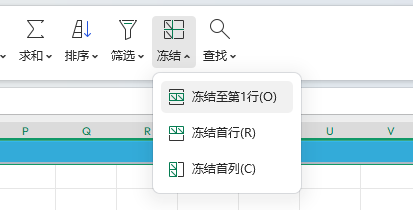
2、批注与备注
右键单元格→「插入批注」,添加说明文字(方便多人协作时标注信息);批注可隐藏,鼠标悬停时显示。
3、保护工作表 / 工作簿
点击「审阅」→「保护工作表」,设置密码后可限制他人修改单元格内容。
不过需要注意的是设置了Excel工作表保护之后,要记好密码,若忘记密码,Excel不提供直接恢复的方法。
这种情况,可以借助其他工具来解决问题。如:PassFab for Excel工具里的移除Excel编辑限制模块,可以不用密码,直接移除Excel表格编辑限制保护。
